Lỗi tạo mục lục trong Word 2010 và cách sửa lỗi triệt để
Lỗi tạo mục lục trong Word 2010 nguyên nhân gặp lỗi hiển thị mã code, bị lẫn nội dung ở mục lục. Các cách sửa lỗi triệt để và lời khuyên để tránh gặp lỗi.
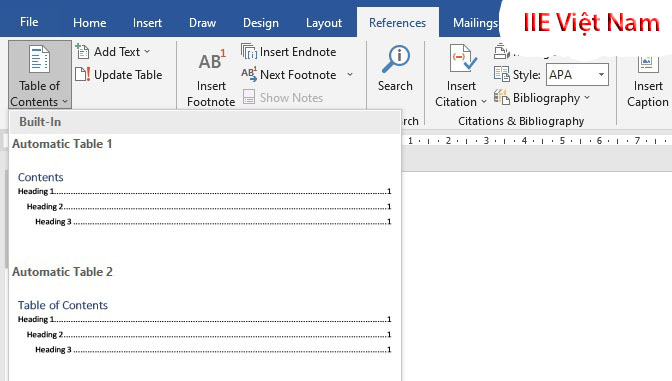
Lỗi tạo mục lục trong Word 2010 đã khiến nhiều người phải đau đầu, mệt mỏi. Khi bạn đã hoàn thành xong tất cả mọi việc rồi, đến khi tạo mục lục và đưa vào trong mục lục thì lại bị gặp phải những lỗi khiến cho bạn đang stress thì lại càng thêm stress khi mà hạn nộp đã sắp hết hạn. Nhưng các bạn hãy yên tâm, ngay sau đây chúng tôi sẽ cùng mọi người đi tìm hiểu nguyên nhân và cách sửa lỗi tạo mục lục trong Word 2010.
Nguyên nhân gặp lỗi tạo mục lục trong Word 2010
Lỗi hiển thị mã code
Khi các bạn thực hiện việc tạo mục lục ở trong Word thay vì hiển thị theo mong muốn, mã code dưới đây lại xuất hiện mặc dù không phải là do bạn nhập vào. Vào lúc này bạn cảm thấy bối rối không biết làm cách nào.
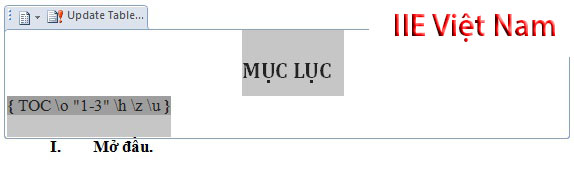
Thông thường nếu như muốn hiển thị được mục lục thì các bạn sẽ phải nhấp chuột phải vào trong dòng {TOC \o “1-3” \h \z \u} rồi sau đó nhấn chọn vào Toggle Field Codes thì mục lục lúc này mới được hiển thị.
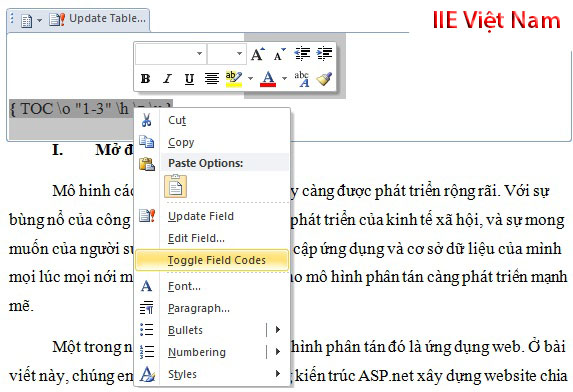
Nguyên nhân chính của lỗi tạo mục lục trong Word 2010 này do những cài đặt được cài mặc định trên hệ thống. Lúc này hệ thống mặc định sẽ cho mục lục hiển thị ở dưới dạng mã code thay vì hiển thị ở dạng văn bản mà chúng ta muốn, khiến cho mỗi khi các bạn gặp phải lỗi này đều sẽ phải cài đặt và sửa lại.
Lỗi bị lẫn cả nội dung vào trong mục lục
Khi bạn đã chọn các đề mục để thực hiện Add Level nhưng đến khi tạo mục lục cho bài viết thì Word 2010 lại hiển thị luôn cả những nội dung của bài viết vào trong mục lục. Điều này khiến cho bạn cảm thấy rất khó hiểu vì bạn đã chọn đề mục chứ không chọn vào trong nội dung của bài viết. Ở lỗi này thì sẽ có 2 nguyên nhân khiến bạn gặp lỗi, hai nguyên nhân đó chính là:
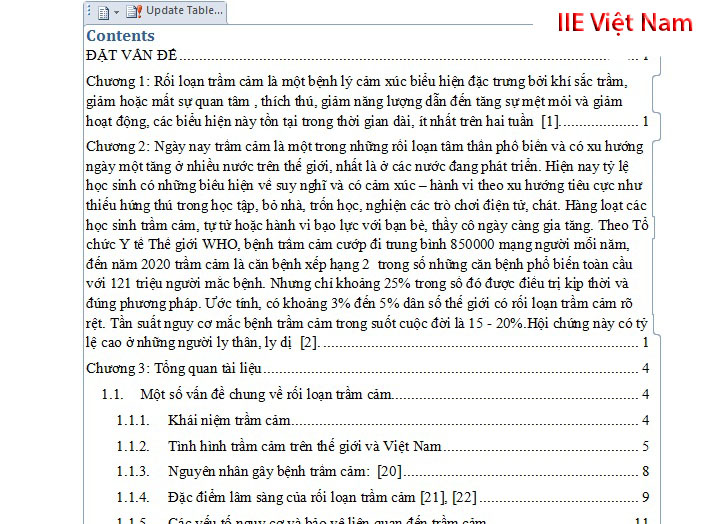
Nguyên nhân đầu tiên: Do trong lúc tạo mục lục tự động có thể đã vô tình để các đoạn nội dung vào level1, level2,….
Nguyên nhân thứ hai: Do có thể các bạn khi soạn thảo văn bản xuống dòng bằng Shift + Enter thay vì nhấn phím Enter nên là Word sẽ hiểu rằng đó vẫn là một dòng chứ không phải hai dòng riêng biệt.
Cách sửa lỗi tạo mục lục trong Word 2010
Sửa lỗi hiển thị mã code
Để không phải thực hiện việc tùy chỉnh nhiều lần thì các bạn phải giải quyết được vấn đề trọng tâm của nó. Với lỗi tạo mục lục trong Word 2010 này, để có thể khắc phục một cách triệt để thì các bạn hãy thực hiện như sau:
Các bạn hãy nhấn vào: File => Option => Advanced => Rồi sau đó ở mục Show document content các bạn bỏ tích chọn Show field codes instead of their values.
Sửa lỗi bị lẫn cả nội dung vào trong mục lục
Tại lỗi này có hai nguyên nhân gây ra lỗi, vì thế chúng tôi sẽ hướng dẫn cho các bạn hai cách sửa lỗi tạo mục lục trong Word 2010 chuẩn chỉnh nhất.
Khắc phục lỗi ở nguyên nhân đầu tiên: Cách để có thể khắc phục được lỗi này nhanh nhất thì các bạn hãy thực hiện như sau:
Bôi đen toàn bộ nội dung rồi chọn vào Do not show in tables of contents.
Khắc phục lỗi ở nguyên nhân thứ hai: Trường hợp này thì sẽ không gặp nhiều như trường hợp đầu tiên. Để có thể khắc phúc thì các bạn hãy làm như sau:
Chọn vào Table of Contents => Remove Table of Contents, rồi đổi Shift + Enter sang Enter sau đó chọn vào Table of Contents => chọn tiếp Insert Table of Contents là hoàn thành.
Lời khuyên giúp bạn không gặp phải lỗi tạo mục lục trong Word 2010
Sau khi các bạn đã thực hiện xong và cho hiển thị mục lục, trong lúc chỉnh sửa các bạn có thêm những đề mục vào trong mục lục thì các bạn phải nhớ Add Level (Cách đơn giản nhất là bạn hãy thêm các Heading 1, Heading 2 và Heading 3 có sẵn ở thanh công cụ).
Ngoài ra các bạn cần chú ý không nên sửa chữa trực tiếp vào trong phần mục lục, vì nếu như bạn đã cập nhật phần mục lục thì các bạn sẽ bị mất những dữ liệu đã được thay đổi. Nhưng để có thể thực hiện thay đổi ở mục lục, thì các bạn hãy chỉnh sửa ở trên nội dung, chứ không sửa ở trên phần mục lục. Sau khi chỉnh sửa hoặc bổ sung nội dung ở các đề mục, thay vì đi sửa ở mục lục thì các bạn hãy thực hiện việc cập nhật nhé.

Trong hộp thoại Update Table of Contents có hai tính năng như sau:
- Update page numbers only: Sử dụng khi bạn chỉ muốn thêm nội dung mà không cần thêm đề mục.
- Update entire table: Sử dụng khi bạn muốn cập nhật toàn bộ bảng.
Như vậy bài viết này của chúng tôi đã gửi tới các bạn toàn bộ những thông tin về lỗi tạo mục lục trong Word 2010 và những cách sửa lỗi triệt để nhất hiện nay. Mong rằng bài viết này sẽ hữu ích cho bạn, và hãy nhớ chia sẻ bài viết tới mọi người để mọi người cùng tham khảo nhé.
Microsoft Office -Tìm giá trị trùng nhau ở 2 cột trong Excel chuẩn xác nhất
Copy slide trong PowerPoint siêu dễ ai cũng làm được
Xóa Section trong Word với những cách nhanh cực hiệu quả
Sắp xếp thứ tự xuất hiện trong PowerPoint chi tiết nhất
Lập công thức số tiền bằng chữ trong Excel nhanh mà chuẩn
Lỗi khoảng trắng trong Word 2007 và sửa lỗi khoảng trắng
Cách chèn file PDF vào Word chuẩn nhất đầy đủ nhất

